نحوه به اشتراک گذاشتن فایل های Wi-Fi. سفارشی کردن شبکه خانگی بین رایانه های شخصی، لپ تاپ ها، قرص ها و گوشی های هوشمند
جهان مدرن بدون الکترونیک تصور نمی شود. هر روز، مردم از گوشی های هوشمند، قرص، لپ تاپ ها، رایانه ها و سایر تجهیزات دیجیتال استفاده می کنند. فن آوری های شبکه و رشد پایدار در کیفیت اتصال به اینترنت، سادگی تعامل ابزارها را با یکدیگر افزایش می دهد، اما خیلی زود است که در مورد ادغام کامل صحبت کنیم. ساده ترین چیز در این طرح با رایانه های شخصی دسکتاپ است. مجهز به آداپتورهای اترنت کامل که در سرعت تا 1 گرم / ثانیه عمل می کنند، آنها به راحتی به یک زیرساخت مشترک از طریق یک شبکه محلی ترکیب می شوند. پیچیده تر با تجهیزات قابل حمل: اتصال لپ تاپ سیمی با دستگاه های دیگر نیاز به یک خط کابل دارد و مزیت را در قالب تحرک کاهش می دهد. و قرص ها و گوشی های هوشمند به طور کامل از رابط های شبکه سیمی محروم هستند: اتصال RJ-45 حتی از لحاظ نظری در مسکن، کمتر از 1 سانتی متر ضخامت، مناسب نخواهد بود. تنها گزینه اتصال کابل، USB Bus باقی می ماند، رمزگشایی نام آن، اگر چه شامل کلمه "جهانی" است، اما در عمل این کاملا نیست.
وظیفه اصلی، برای حل اینکه ممکن است لازم باشد نیاز به اتصال با سرعت بالا از چندین ابزار - مبادله فایل های حجم بزرگ. شایع ترین نمونه ای از چنین وضعیتی، نیاز به کپی عکس ها و فیلم ها از یک گوشی هوشمند بر روی کامپیوتر یا نیاز به دانلود یک فیلم به دستگاه تلفن همراه برای مشاهده جاده است. برای حل این کار، یک کابل USB یا یک خواننده کارت به عنوان یک قانون استفاده می شود (اگر گوشی هوشمند یا رایانه لوحی مجهز به microSD باشد).
اتصال کابل همیشه راحت نیست، به خصوص اگر کامپیوتر مشغول است یا در دست هیچ سیم مناسب وجود ندارد. علاوه بر این، تمام دستگاه های تلفن همراه از اتصال در حالت فلش درایو پشتیبانی نمی کنند. برخی از آنها نیاز به جستجو، نصب رانندگان و نرم افزار کمکی برای اتصال صحیح دارند. برای استخراج ماژول حافظه microSD از یک گوشی هوشمند - و اغلب لازم است که درب را حذف کنید و باتری را بیرون بکشید یا یک شیء تیز نازک را بکشید تا سینی جانبی را حذف کنید. این اقدامات خسته کننده هستند و باعث ناراحتی می شوند، حتی با نیاز نادر به آنها.
چند نفر می دانند که امکان مبادله فایل ها بین لپ تاپ ها، دستگاه های تلفن همراه و رایانه های Wi-Fi وجود دارد. رابط بی سیم از نگرانی ها در قالب یک جستجو برای یک کابل مناسب و اتصالات مربوطه، نصب رانندگان آزاد می کند. علاوه بر این، نیازی به انتشار دستگاه دوم نیست.
به عنوان مثال، اگر شما نیاز به فورا عکس بگیرید از یک گوشی هوشمند به یک کامپیوتر خانگی یا یک لپ تاپ، که مشغول عضویت خانواده دیگری است - شما لازم نیست از او بخواهید که ماشین را آزاد کنید. به اندازه کافی برای نصب اتصال Wi-Fi به شبکه خانگی کافی است.
نحوه به اشتراک گذاشتن فایل ها توسط Wi-Fi
راه های متعددی برای به اشتراک گذاشتن فایل های WiFi بین لپ تاپ ها، دسکتاپ، گوشی های هوشمند و قرص وجود دارد. برخی از آنها جهانی هستند، دیگران تنها در شرایط خاص متوجه می شوند. راحت ترین آنها در زیر بحث خواهد شد.
شبکه محلی
با استفاده از یک شبکه محلی یک روش به اشتراک گذاری فایل جهانی بین الکترونیک متنوع ترین است. در یک زیرساخت، رایانه ها، لپ تاپ ها، قرص ها، گوشی های هوشمند بر روی سیستم عامل های ویندوز و اندروید می توانند ترکیب شوند. تنها الزام حضور دستگاه های رابط سیمی یا بی سیم (اترنت یا Wi-Fi) است.
قبل از برقراری ارتباط با فایل های Wi-Fi از تلفن خود به کامپیوتر (یا بین لپ تاپ ها)، باید اطمینان حاصل کنید که آنها با یک شبکه مشترک ارتباط دارند. معمولا در خانه هیچ مشکلی وجود ندارد، گاهی اوقات در شبکه های اداری برگزار می شود.
به طور متوسط \u200b\u200bآپارتمان، دسترسی به شبکه با اتصال به یک خط کابل اختصاصی یا فیبر نوری سازماندهی شده است. از طرف مشترک، یک روتر جهانی معمولا نصب شده است، مجهز به سیمی (از 1 تا 8) و بی سیم (در ده ها تن از اتصالات همزمان) رابط. هنگام استفاده از تجهیزات پیش فرض و سیستم عامل (یا نزدیک به آنها)، تمام دستگاه های متصل به روتر از لحاظ جسمی در همان شبکه هستند.

نحوه ارسال فایل های Wi-Fi به رایانه شخصی، لپ تاپ یا تبلت ویندوز با دستگاه های آندروید
پیکربندی بر روی کامپیوتر
قبل از برقراری ارتباط با فایل های Wi-Fi از تلفن خود به یک کامپیوتر، باید مطمئن شوید که گوشی هوشمند شما به همان شبکه به عنوان کامپیوتر است. اگر یک روتر در خانه نصب شده باشد، به کامپیوتر وصل شده است، و گوشی هوشمند به آن به Wi-Fi متصل است - تنظیمات اضافی فقط در باز کردن دسترسی به کامپیوتر از دستگاه های دیگر است. برای انجام این کار، شما باید به "پنل کنترل" بروید، و "شبکه و دسترسی مشترک" مورد را انتخاب کنید. در منوی باز می شود، شما باید به «گزینه های اشتراک گذاری پیشرفته به اشتراک گذاری پیشرفته» بروید و جعبه ها را فعال کنید "فعال کردن تشخیص شبکه"، "فعال کردن فایل ها و چاپگرها" را فعال کنید. 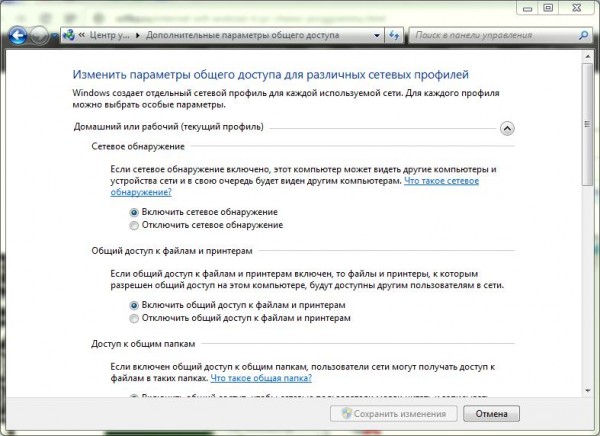
اگر فقط کاربران تأیید شده به شبکه متصل شوند، و اتصال Wi-Fi توسط یک رمز عبور محافظت می شود - در همان منو می توانید یک تیک را انتخاب کنید "غیر فعال کردن دسترسی عمومی با حفاظت از رمز عبور". این نیاز را به طور مداوم به طور مداوم وارد نام کاربری PC و رمز عبور خود را در هنگام اتصال. 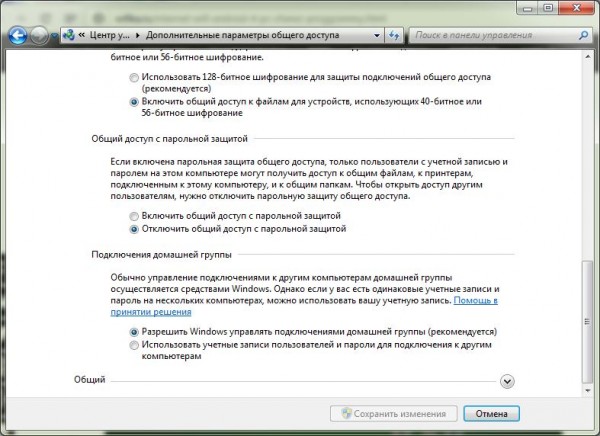
گام بعدی این است که دسترسی به دیسک کامپیوتر را باز کنید. در "اکسپلورر" ویندوز، روی بخش هارد دیسک راست کلیک کرده و "Properties" را انتخاب کنید. در "برگه دسترسی"، روی "Extended Setup" کلیک کنید، یک نام را اختصاص دهید و مجوز خواندن و ضبط را تنظیم کنید. پس از آن، شما می توانید فایل های آزاد را از یک گوشی هوشمند یا یک کامپیوتر دیگر در شبکه ضبط کنید. 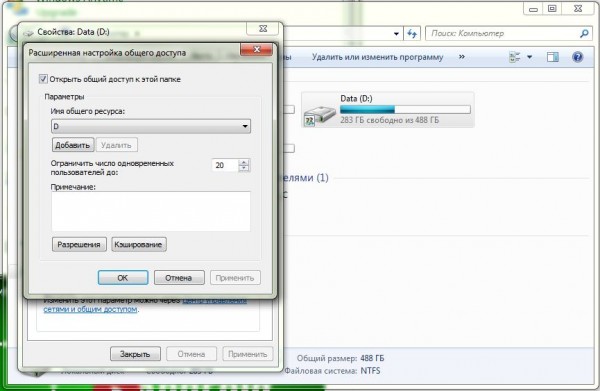
تنظیم بر روی یک گوشی هوشمند یا رایانه لوحی
قبل از برقراری ارتباط با فایل های Wi-Fi از تلفن خود به کامپیوتر، شما همچنین باید گوشی هوشمند را پیکربندی کنید. مدیران داخلی ساخته شده معمولا توابع شبکه ای ندارند، بنابراین برنامه های شخص ثالث مورد نیاز است. X-plore برای این نقش مناسب خواهد بود (نشانگرهای بیشتر بر روی مثال آن) یا هادی ES ارائه می شود.
بر روی صفحه اصلی برنامه (جایی که لیست دیسک نمایش داده می شود) باید روی نماد تنظیمات کلیک کنید و شبکه نمایش محلی را تنظیم کنید. 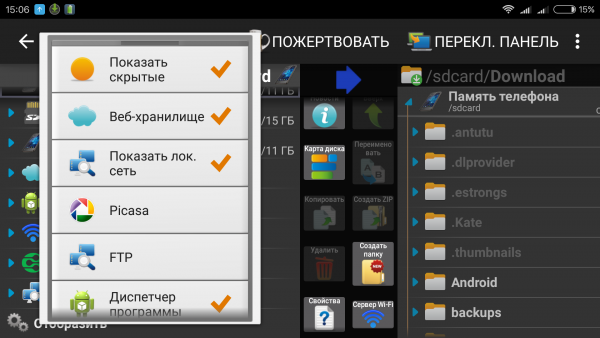 بعد، شما باید آیتم LAN را باز کنید و با انتخاب «جستجو» زیر پاراگراف، روی دکمه افزودن سرور کلیک کنید. این برنامه شبکه را اسکن می کند و رایانه های موجود را نمایش می دهد.
بعد، شما باید آیتم LAN را باز کنید و با انتخاب «جستجو» زیر پاراگراف، روی دکمه افزودن سرور کلیک کنید. این برنامه شبکه را اسکن می کند و رایانه های موجود را نمایش می دهد. 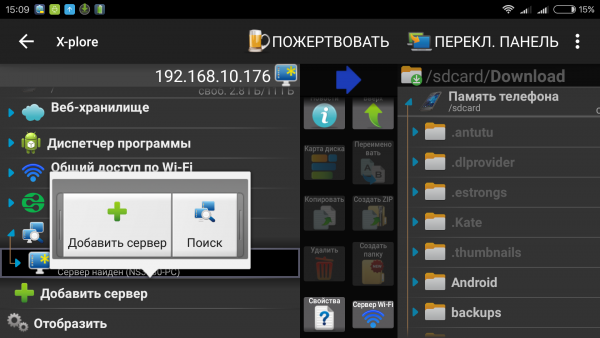 برای اتصال به یکی از آنها - باید بر روی نام آن کلیک کنید، و در پنجره ای که باز می شود، نام کاربری (حساب بر روی کامپیوتر) و رمز عبور را وارد کنید. این لیست لیستی از تمامی مکان ها (دیسک ها و پوشه ها) را بر روی رایانه ای که دسترسی به اشتراک گذاشته شده را نمایش می دهد، نمایش می دهد. شما می توانید با آنها به همان شیوه ای که با بخش ها در حافظه گوشی هوشمند کار می کنند، کار کنید.
برای اتصال به یکی از آنها - باید بر روی نام آن کلیک کنید، و در پنجره ای که باز می شود، نام کاربری (حساب بر روی کامپیوتر) و رمز عبور را وارد کنید. این لیست لیستی از تمامی مکان ها (دیسک ها و پوشه ها) را بر روی رایانه ای که دسترسی به اشتراک گذاشته شده را نمایش می دهد، نمایش می دهد. شما می توانید با آنها به همان شیوه ای که با بخش ها در حافظه گوشی هوشمند کار می کنند، کار کنید. 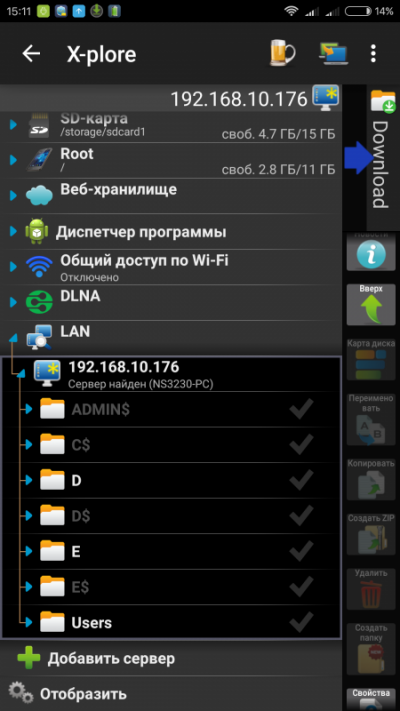
در حال حاضر شما همیشه می توانید فایل های Wi-Fi را هنگامی که دستگاه ها در یک شبکه قرار دارند، مبادله کنید. اگر حفاظت از رمز عبور غیرفعال باشد - شما حتی نیازی به وارد کردن یک رمز عبور برای اتصال ندارید.
نحوه مبادله فایل ها توسط Wi-Fi بین لپ تاپ ها
به منظور به اشتراک گذاشتن در Wi-Fi بین لپ تاپ ها، به اندازه کافی ساخته شده در عملکرد ویندوز. کل روش برای راه اندازی دسترسی به اشتراک گذاری متفاوت از زمانی نیست که شما امکان دسترسی به کامپیوتر را از یک گوشی هوشمند فعال کنید. تنها چیزی که آنها در یک گروه به اشتراک گذاشته نشوند - باید ایجاد شود. برای انجام این کار، در مورد "کنترل پنل" باز "مدیریت شبکه ها و دسترسی به اشتراک گذاشته شده" را باز کنید، Submenu سمت چپ "Group Home" را انتخاب کنید و توصیه های سیستم عامل را دنبال کنید. برای اتصال کامپیوتر دوم، شما باید همان مورد را در آن انتخاب کنید، به گروه ایجاد شده متصل شوید و رمز عبور را وارد کنید که اولین کامپیوتر را تولید می کند. 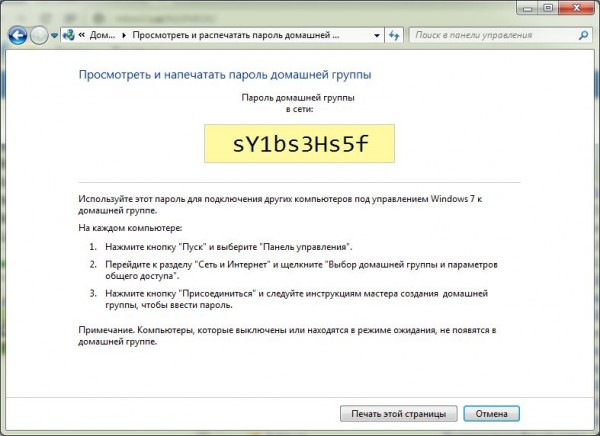
برای کار با فایل ها از کامپیوتر دوم - شما باید بر روی آیکون "کامپیوتر" (روی "دسکتاپ" یا در منوی شروع کلیک راست کنید) و در منوی زمینه پاپ آپ، "اتصال دیسک شبکه" را باز کنید. با فشار دادن دکمه "OverView" یک لیست از شبکه های موجود و رایانه های متصل به آنها را باز می کند. 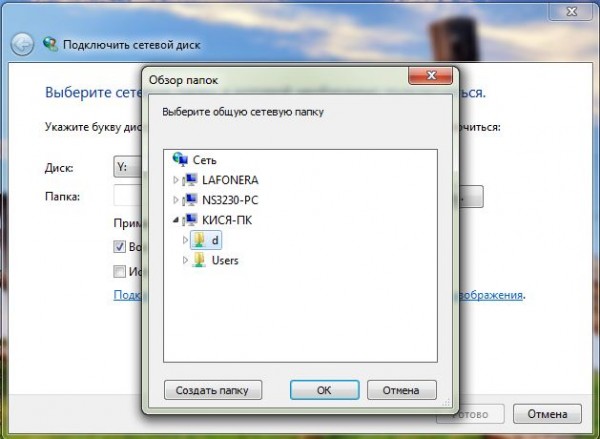 با انتخاب یکی از دلخواه، شما باید با یک رمز عبور حساب کاربری خود وارد شوید تا به لیست منابع موجود وارد شوید. هنگام تعیین مکان، باید نامه ای را به او اختصاص دهید. حالا شما می توانید با دیسک های این کامپیوتر و همچنین با بخش های رایانه خود کار کنید.
با انتخاب یکی از دلخواه، شما باید با یک رمز عبور حساب کاربری خود وارد شوید تا به لیست منابع موجود وارد شوید. هنگام تعیین مکان، باید نامه ای را به او اختصاص دهید. حالا شما می توانید با دیسک های این کامپیوتر و همچنین با بخش های رایانه خود کار کنید. 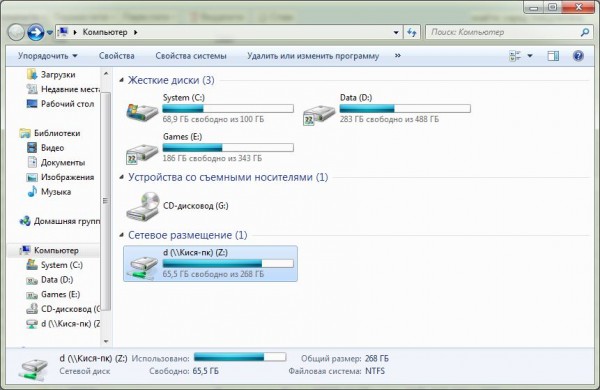
ارتباط مستقیم به کمک وای - فای
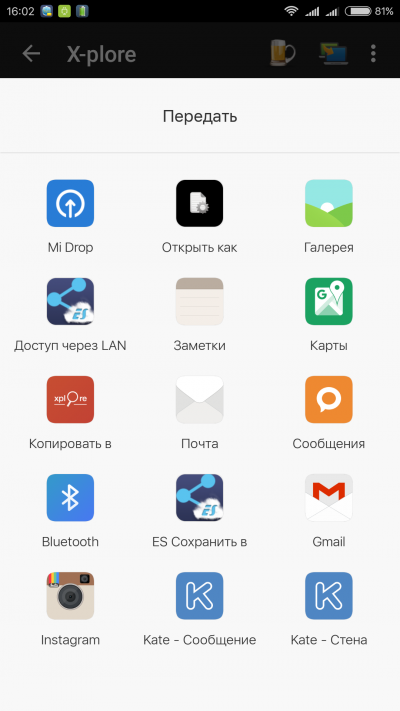
Wi-Fi Direct یک پروتکل انتقال داده برای اتصال مستقیم دو دستگاه بدون استفاده از روتر است. از لحاظ نظری، توسط بسیاری از گوشی های هوشمند مبتنی بر Android پشتیبانی می شود. اما در عمل مشکلات خاصی وجود دارد. بسیاری از تولیدکنندگان گوشی های هوشمند شامل پشتیبانی کامل از این تابع در دستگاه های خود نیستند. امکان پذیرش آن در تنظیمات وجود دارد. برای انجام این کار، مورد "Wi-Fi" را انتخاب کنید، به «تنظیمات اضافی» بروید و "Wi-Fi Direct" را انتخاب کنید. لازم است این کار را در همان زمان در هر دو دستگاه انجام دهیم. 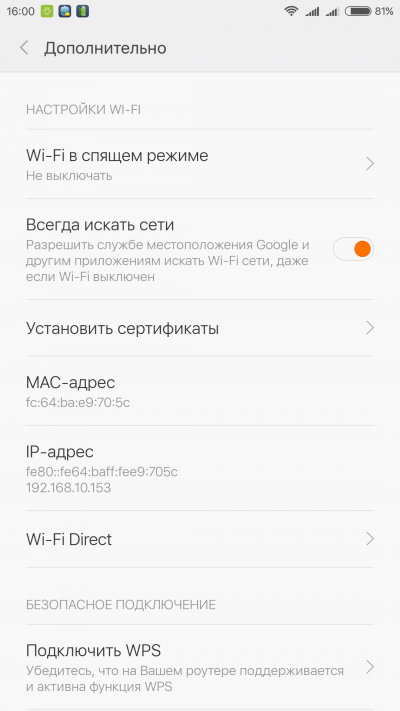 در عمل، این تابع در برخی از سامسونگ و شاید گوشی های هوشمند دیگر مارک ها کامل است. آنها زمانی که شما "Direct" را در منوی زمینه "Pass" روشن می کنید، هنگامی که انگشت خود را بر روی نماد فایل در مدیر فایل قرار می دهید، نامیده می شود، به نظر می رسد زیر بند "Wi-Fi Direct". در Asus، تغییر و تغییر نام "لینک به اشتراک گذاری"، Xiaomi از آنالوگ از قطره MI استفاده می کند. وضعیت مشابه و محصولات از شرکت های دیگر.
در عمل، این تابع در برخی از سامسونگ و شاید گوشی های هوشمند دیگر مارک ها کامل است. آنها زمانی که شما "Direct" را در منوی زمینه "Pass" روشن می کنید، هنگامی که انگشت خود را بر روی نماد فایل در مدیر فایل قرار می دهید، نامیده می شود، به نظر می رسد زیر بند "Wi-Fi Direct". در Asus، تغییر و تغییر نام "لینک به اشتراک گذاری"، Xiaomi از آنالوگ از قطره MI استفاده می کند. وضعیت مشابه و محصولات از شرکت های دیگر.
نحوه به اشتراک گذاشتن فایل ها از طریق Wi-Fi Direct
قبل از به اشتراک گذاری فایل ها از طریق Wi-Fi مستقیم بین گوشی های هوشمند مارک های مختلف، شما باید اطمینان حاصل کنید که پشتیبانی از عملکرد به طور کامل اجرا شده است. اگر این چنین است - پس از نصب اتصال در هر مدیر فایل، شما باید منوی زمینه فایل را ارسال کنید، مورد مانند "انتقال" و در لیست گزینه ها برای پیدا کردن Wi-Fi را انتخاب کنید. 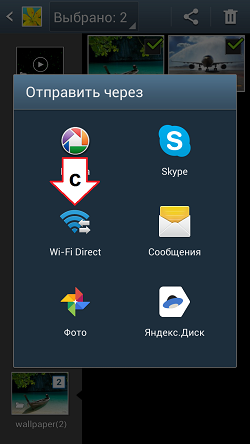
اگر چنین احتمالی وجود نداشته باشد، نرم افزار شخص ثالث به نجات می رسد. برنامه های SUPERBEAM، WIFI Shoot و دیگران وجود دارد که توانایی انتقال را دارند. اما چنین راهی مانند همه نیست: یک برنامه را نگه دارید که یک تابع را انجام می دهد همیشه راحت نیست. X-Plore قبلا ذکر شده یک راه حل جهانی تر با ثروتمندترین گزینه ها است، بنابراین انتخاب بر روی آن کاهش یافت. این برنامه دارای آیتم "به اشتراک گذاری Wi-Fi" است که بر روی یک پروتکل مشابه کار می کند. این اجازه می دهد تا شما را به اتصال دو گوشی هوشمند به اشتراک گذاری فایل شبکه از طریق Wi-Fi مستقیم.
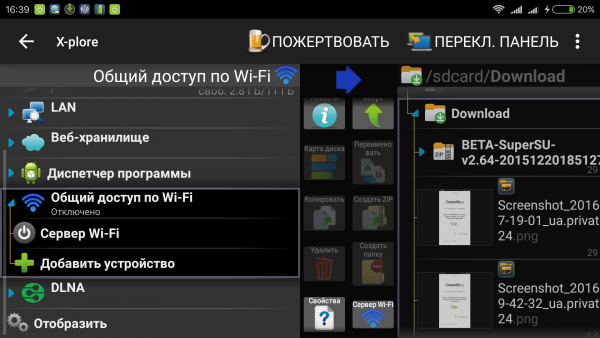
در اولین گوشی هوشمند، شما باید این گزینه را باز کنید، روی سرور Wi-Fi کلیک کنید و آن را روشن کنید. لازم است که X-Plore را شروع کنید، در همان پاراگراف برای انتخاب "جستجو" و رفتن به لیست منابع دیسک از گوشی های هوشمند یافت شده. شما می توانید با آنها و همچنین با حافظه یکپارچه گجت یا کارت microSD کار کنید. 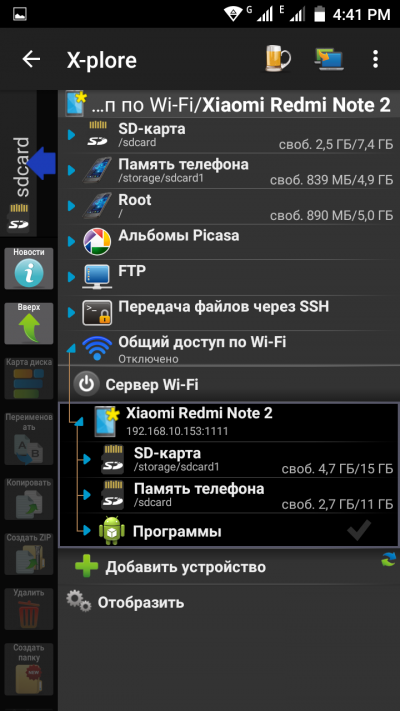
نتیجه
به اشتراک گذاری فایل های بی سیم راحت است، و یک شبکه محلی خانگی خانگی - و یک ابزار جهانی برای ترکیب تمام کامپیوترها و دستگاه های تلفن همراه در یک زیرساخت واحد. سرعت Wi-Fi در تئوری به 300 یا 150 مگابیت در ثانیه می رسد (بیشتر وجود دارد، اما آنها توسط الکترونیک قابل حمل پشتیبانی نمی شوند)، آنها به اندازه کافی برای انتقال اسناد کافی هستند. اما در عمل این همه بستگی به حجم کار اتر، قدرت فرستنده بی سیم در گوشی های هوشمند یا رایانه لوحی و سایر شرایط دارد. اغلب، سرعت واقعی به طور قابل توجهی به اتصال کابلی پایین تر است، و بهتر است از USB برای انتقال فایل های بزرگ استفاده کنید.
همچنین قبل از به اشتراک گذاری فایل ها از طریق Wi-Fi مستقیم، باید اطمینان حاصل کنید که شارژ کافی از باتری وجود دارد. ماژول شبکه فعال بسیار سریع ظرفیت باتری را مصرف می کند و هنگام انتقال مقدار زیادی از داده ها، می توانید به طور ناگهانی گوشی هوشمند را خاموش کنید.
درباره امنیت فراموش نکنید. اگر قبل از ارسال فایل ها از طریق Wi-Fi از طریق تلفن خود به یک رایانه یا به اشتراک گذاری آنها بین لپ تاپ ها، حفاظت از رمز عبور خاموش شد - بهتر است آن را به غیر ضروری بازگردانید یا اطلاعات شخصی خود را بر روی دیسک تغییر دهید.









